Introdução
Chromebooks são populares por sua simplicidade e eficiência, mas às vezes você pode encontrar problemas, como quando seus dados de navegação não são excluídos. Este problema pode ser frustrante, particularmente para usuários que priorizam a privacidade e desejam manter um desempenho ideal do dispositivo. Este guia de solução de problemas ajudará você a entender por que seu Chromebook pode não estar excluindo os dados de navegação e fornecerá soluções passo a passo para resolver o problema.

Entendendo os Dados de Navegação nos Chromebooks
Os dados de navegação incluem cookies, imagens em cache, arquivos, histórico de navegação e outras formas de dados armazenados no seu Chromebook enquanto você navega na internet. Esses dados permitem que as páginas da web carreguem mais rápido, mantenham sessões de login e rastreiem preferências de sites. No entanto, com o tempo, os dados de navegação acumulados podem ocupar um espaço considerável de armazenamento e potencialmente desacelerar seu dispositivo.
Excluir dados de navegação é essencial para recuperar espaço de armazenamento, aumentar a privacidade e garantir um desempenho suave do dispositivo. Embora os Chromebooks sejam projetados para gerenciar esse processo de maneira eficiente, você pode encontrar problemas. Entender os problemas comuns e suas soluções potenciais permitirá que você os aborde de forma eficaz.
Problemas Comuns ao Excluir Dados de Navegação
Vários fatores podem impedir que seu Chromebook exclua os dados de navegação. Identificar esses obstáculos é o primeiro passo para solucionar o problema:
-
Falhas no Navegador: Falhas temporárias podem impedir que o navegador Chrome execute o comando ‘Excluir Dados de Navegação’ de forma eficaz.
-
Problemas de Sincronização: Os Chromebooks sincronizam os dados de navegação em todos os dispositivos vinculados à sua conta do Google. Se a sincronização encontrar erros, os dados podem não ser excluídos corretamente.
-
Cache ou Cookies Corrompidos: Às vezes, erros de cache ou cookies corrompidos complicam o processo de exclusão.
-
Interferência de Extensões: As extensões do navegador podem interferir nas operações normais do navegador, incluindo a exclusão de dados de navegação.
-
Armazenamento Insuficiente: Se o armazenamento do seu Chromebook estiver próximo da capacidade total, o dispositivo pode ter dificuldades para gerenciar ou excluir os dados existentes.
Esses problemas podem surgir separadamente ou em combinação, afetando a capacidade do seu Chromebook de lidar com os dados de navegação conforme esperado.
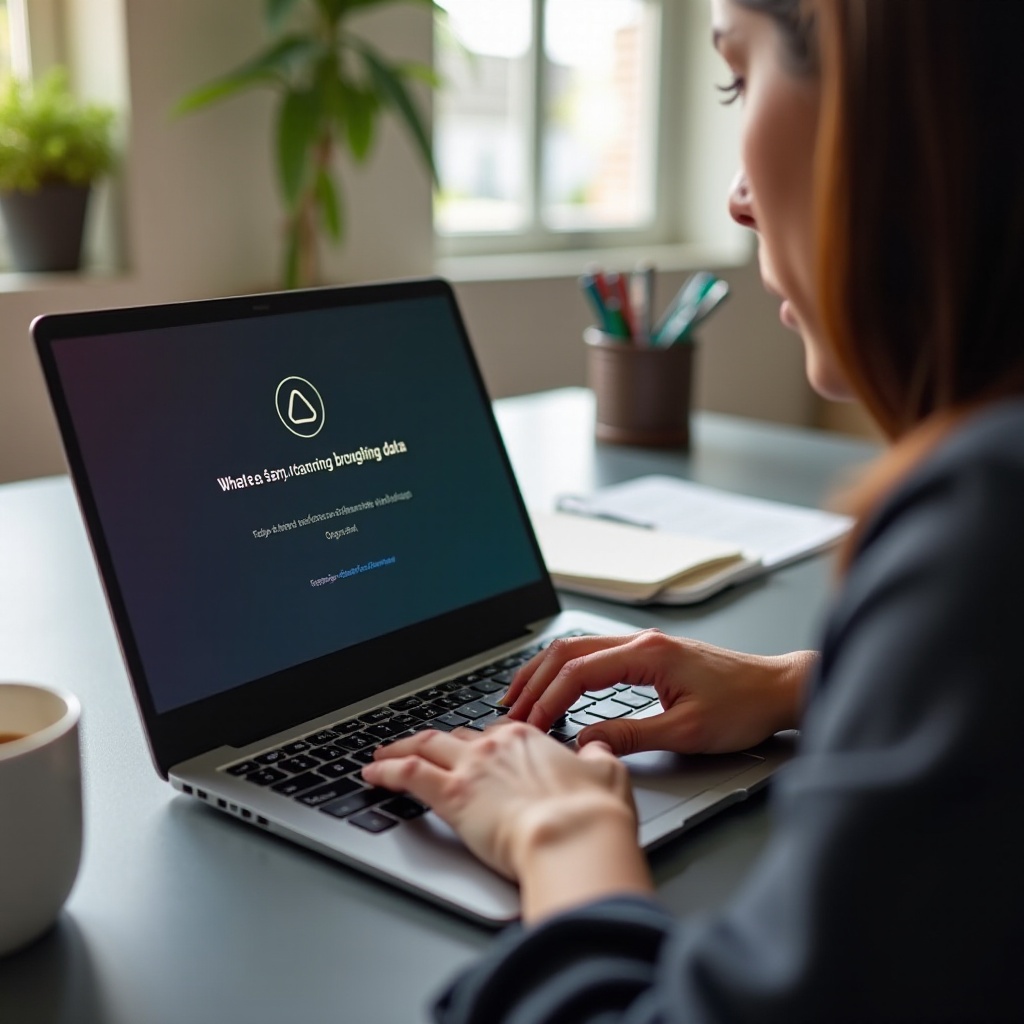
Passos Básicos de Solução de Problemas
Para resolver o problema de não exclusão de dados de navegação no seu Chromebook, comece com esses passos básicos de solução de problemas:
- Reinicie Seu Chromebook:
- Uma simples reinicialização pode resolver muitos problemas.
-
Clique na área de status no canto inferior direito, depois selecione ‘Power’.
-
Exclua os Dados de Navegação Manualmente:
- Abra o Chrome e clique no menu de três pontos no canto superior direito.
- Selecione ‘Mais ferramentas’, depois ‘Limpar dados de navegação’.
-
Escolha ‘Todo o período’ no intervalo de tempo e certifique-se de que todos os tipos de dados estejam selecionados, depois clique em ‘Limpar dados’.
-
Tente o Modo Anônimo:
-
Use o Modo Anônimo para ver se os dados são excluídos corretamente, já que esse modo não salva dados de navegação.
-
Verifique as Extensões:
- Desative todas as extensões instaladas para ver se alguma está causando o problema.
- Vá para ‘Mais ferramentas’ > ‘Extensões’, e desative-as uma por uma.
Esses passos geralmente resolvem problemas comuns. Se o problema persistir, técnicas mais avançadas podem ser necessárias.
Técnicas Avançadas de Solução de Problemas
Se os passos básicos não funcionarem, avance para esses métodos mais avançados:
- Limpe os Dados de Sincronização da Conta Google:
- Às vezes, erros de sincronização afetam a exclusão de dados.
- Vá para as configurações do Chrome, selecione ‘Você e o Google’, depois ‘Sincronização e serviços do Google’.
-
Clique em ‘Gerenciar sincronização’ e desligue a sincronização, depois ligue-a novamente e tente excluir os dados novamente.
-
Redefina as Configurações do Chrome:
- Redefinir o Chrome pode resolver problemas subjacentes sem perder todos os dados.
-
Vá para ‘Configurações’, role para baixo até ‘Avançado’, e selecione ‘Restaurar configurações para os padrões originais’.
-
Powerwash Seu Chromebook:
- Como último recurso, redefina seu Chromebook para as configurações de fábrica.
- Clique na área de status, selecione ‘Configurações’, role para baixo até ‘Avançado’, e encontre ‘Redefinir configurações’.
- Selecione ‘Powerwash’, que redefine seu dispositivo, potencialmente corrigindo problemas persistentes.
Esses passos avançados devem resolver a maioria dos problemas relacionados aos dados de navegação nos Chromebooks.
Dicas de Prevenção
Para evitar problemas futuros com a exclusão de dados de navegação:
- Limpe Regularmente os Dados de Navegação:
-
Faça disso um hábito para limpar periodicamente os dados de navegação.
-
Gerencie as Extensões:
-
Instale apenas extensões confiáveis e monitore sua atividade.
-
Manter Seu Dispositivo Atualizado:
- Atualize regularmente seu Chromebook para a versão mais recente do software para evitar falhas.
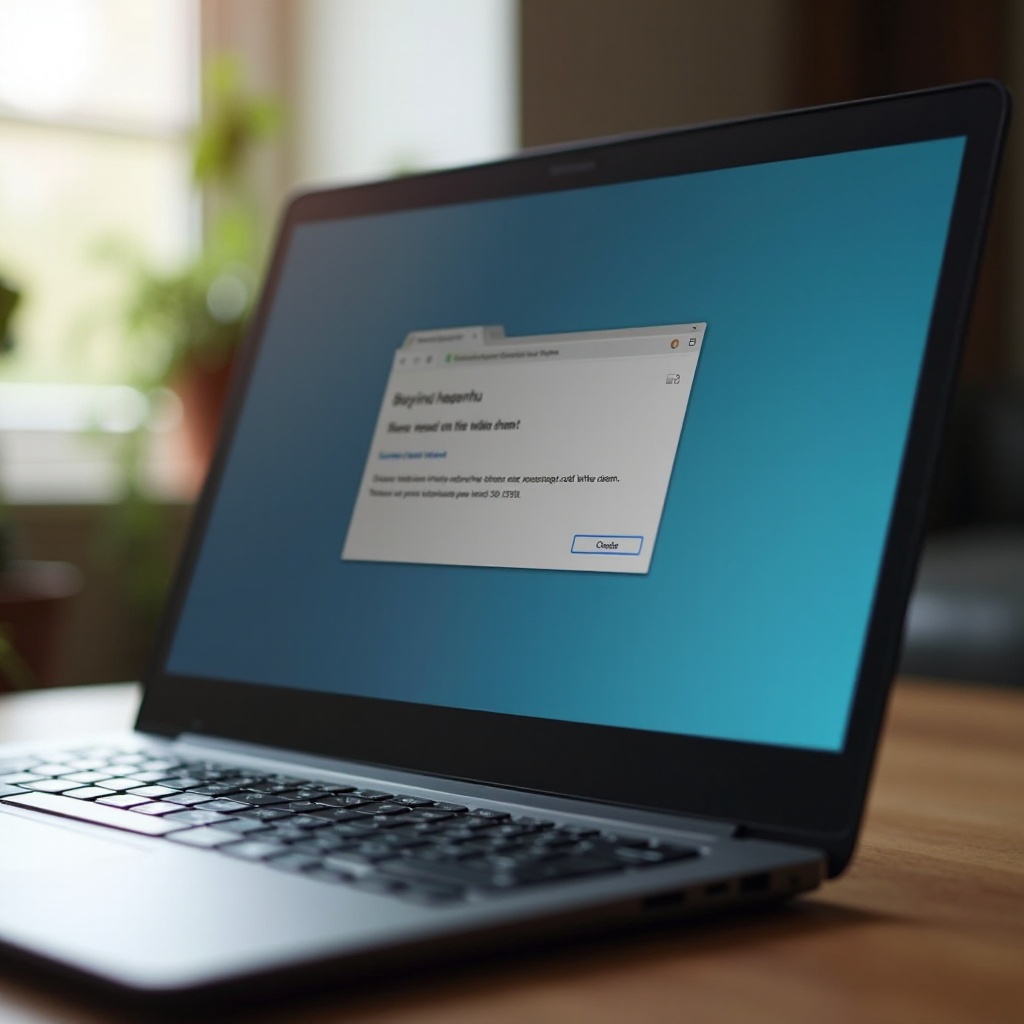
Conclusão
Solução de problemas para descobrir por que seu Chromebook não exclui dados de navegação envolve entender os problemas comuns e trabalhar metodicamente nas soluções. Passos básicos e avançados de solução de problemas fornecem um roteiro para resolver esses problemas, garantindo que seu dispositivo permaneça limpo e eficiente. Manutenção regular e hábitos de navegação conscientes ajudarão a prevenir problemas semelhantes no futuro.
Perguntas Frequentes
Por que meu Chromebook não apaga os dados de navegação automaticamente?
Problemas de exclusão automática podem surgir de erros de sincronização, falhas no navegador ou interferência de extensões de navegador. Certifique-se de que as configurações de sincronização estejam corretas e tente reiniciar seu dispositivo.
Como limpo o cache em um Chromebook teimoso?
Limpe manualmente os dados de navegação acessando as configurações do Chrome. Se não for bem-sucedido, redefina os dados de sincronização, redefina as configurações do Chrome ou realize um Powerwash no dispositivo.
O que devo fazer se redefinir minha sincronização ainda não funcionar?
Se a redefinição da sincronização não ajudar, considere redefinir as configurações do Chrome ou realizar um Powerwash no seu Chromebook para eliminar erros persistentes.
